Come creare una cartella di ricerca per le email interne in Outlook?
Non è difficile creare una cartella di ricerca per un mittente specifico o un dominio del mittente in normali account email POP3 in Outlook. Tuttavia, lo stesso metodo non funziona per gli account Exchange. In questo articolo, vi mostrerò come creare una cartella di ricerca per visualizzare tutte le email provenienti da mittenti interni all'interno dell'account Exchange.
Creare una cartella di ricerca per le email interne in Outlook
Un clic per trovare email in base al mittente o al dominio del mittente di un'email selezionata in Outlook
Con Kutools per Outlook, potete cercare rapidamente tutti i messaggi email in base al mittente di un'email selezionata con la funzione (Ricerca per) Mittente, oppure cercare tutti i messaggi email in base al dominio del mittente di un'email selezionata con la funzione (Ricerca per) Dominio Email. Vedere screenshot:
- Potenzia la tua produttività email con la tecnologia AI, consentendoti di rispondere rapidamente alle email, redigere nuove, tradurre messaggi e molto altro in modo più efficiente.
- Automatizza l'invio di email con CC/BCC automatico, Inoltro automatico in base a regole; invia Risposta automatica (Fuori sede) senza richiedere un server di scambio...
- Ottieni promemoria come Prompt quando si risponde a una email con me in Ccn e Avviso allegati mancanti per allegati dimenticati...
- Migliora l'efficienza delle email con Rispondi (a tutti) con allegati, Aggiunta automatica di Saluti o Data e Ora nella firma o nell'oggetto, Rispondi a più email...
- Ottimizza l'invio di email con Richiama Email, Strumenti allegati (Comprimi tutti, Salvataggio automatico), Rimuovi duplicati e Rapporto rapido...
Creare una cartella di ricerca per le email interne in Outlook
Seguite i seguenti passaggi per creare una cartella di ricerca che mostri tutte le email provenienti da mittenti interni all'interno del vostro account Exchange in Outlook.
1. Nella vista Posta, selezionate l'account Exchange nel Riquadro di navigazione (o Riquadro delle cartelle), e fate clic su Cartella > Nuova cartella di ricerca. Vedere screenshot:
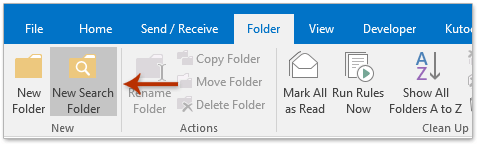
2. Nella finestra di dialogo Nuova cartella di ricerca che si apre, fate clic per evidenziare l'opzione Email da persone specifiche , e fate clic sul pulsante Scegli. Vedere screenshot:

3. Ora si aprirà la finestra di dialogo Seleziona nomi. Digitate /O= nella casella Da , e fate clic sul pulsante OK.
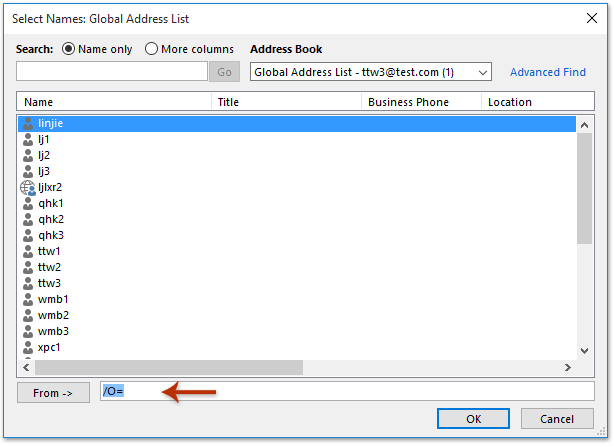
4. Fate clic sul pulsante OK nella finestra di dialogo Nuova cartella di ricerca.
A questo punto, la cartella di ricerca è stata creata e tutte le email provenienti da mittenti interni vengono visualizzate nella nuova cartella di ricerca.
Articoli correlati
Creare una cartella di ricerca in base a un nome di dominio email specifico in Outlook
Creare una cartella di ricerca in base a un intervallo di date dinamico in Outlook
Creare una cartella di ricerca che soddisfi uno o più criteri in Outlook
I migliori strumenti per la produttività in Office
Ultime notizie: Kutools per Outlook lancia la versione gratuita!
Scopri il nuovissimo Kutools per Outlook con oltre100 funzionalità straordinarie! Clicca per scaricare ora!
📧 Automazione Email: Risposta automatica (disponibile per POP e IMAP) / Programma invio Email / CC/BCC automatico tramite Regola durante l’invio delle Email / Inoltro automatico (Regola avanzata) / Aggiungi Saluto automaticamente / Dividi automaticamente Email multi-destinatario in messaggi singoli ...
📨 Gestione Email: Richiama Email / Blocca Email fraudulent (tramite Oggetto e altri parametri) / Elimina Email Duplicato / Ricerca Avanzata / Organizza cartelle ...
📁 Allegati Pro: Salva in Batch / Distacca in Batch / Comprimi in Batch / Salvataggio automatico / Distacca automaticamente / Auto Comprimi ...
🌟 Magia Interfaccia: 😊Più emoji belle e divertenti / Notifiche per le email importanti in arrivo / Riduci Outlook al posto di chiuderlo ...
👍 Funzioni rapide: Rispondi a Tutti con Allegati / Email Anti-Phishing / 🕘Mostra il fuso orario del mittente ...
👩🏼🤝👩🏻 Contatti & Calendario: Aggiungi in Batch contatti dalle Email selezionate / Dividi un Gruppo di Contatti in Gruppi singoli / Rimuovi promemoria di compleanno ...
Utilizza Kutools nella lingua che preferisci – supporta Inglese, Spagnolo, Tedesco, Francese, Cinese e oltre40 altre!


🚀 Download con un solo clic — Ottieni tutti gli Add-in per Office
Consigliato: Kutools per Office (5-in-1)
Un solo clic per scaricare cinque installatori contemporaneamente — Kutools per Excel, Outlook, Word, PowerPoint e Office Tab Pro. Clicca per scaricare ora!
- ✅ Comodità con un solo clic: scarica tutti e cinque i pacchetti di installazione in una sola azione.
- 🚀 Pronto per qualsiasi attività Office: installa i componenti aggiuntivi necessari, quando ti servono.
- 🧰 Inclusi: Kutools per Excel / Kutools per Outlook / Kutools per Word / Office Tab Pro / Kutools per PowerPoint
